目次
きっかけ
Goとはgoogleが開発したプログラミング言語です。Goのホームページに行くとオープンソースなプログラミング言語で、簡単にビルドでき、簡単で信頼でき効率的なソフトウェアといった紹介がされています。なぜ、Goを始めたかというと自己啓発で色々取り組んでいる中でweb関連の言語に興味が出てきており、周囲では馴染みの少ないGOを勉教してみようと考えました。なお今回はMac向けの環境構築です。今後windows向けも補足するかもしれません。
Step1 Goインストール
まずは、Goのホームページに行きます。リンク
ページが開いたらダウンロードをクリック。
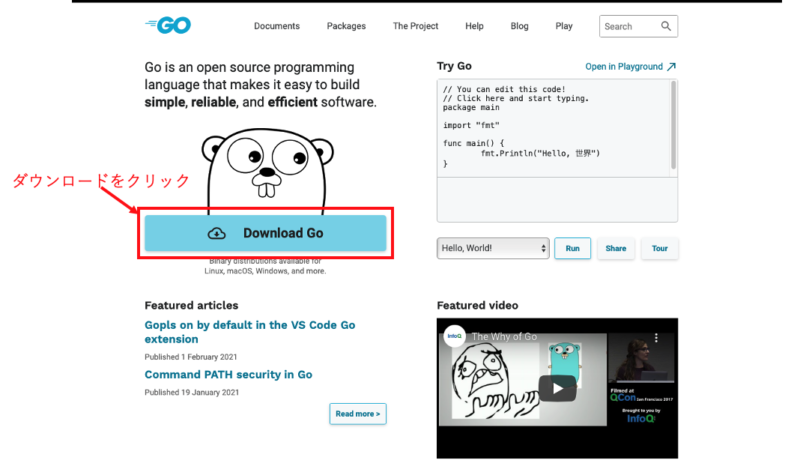
対象のOSを選択する。今回はmac用を選択します。
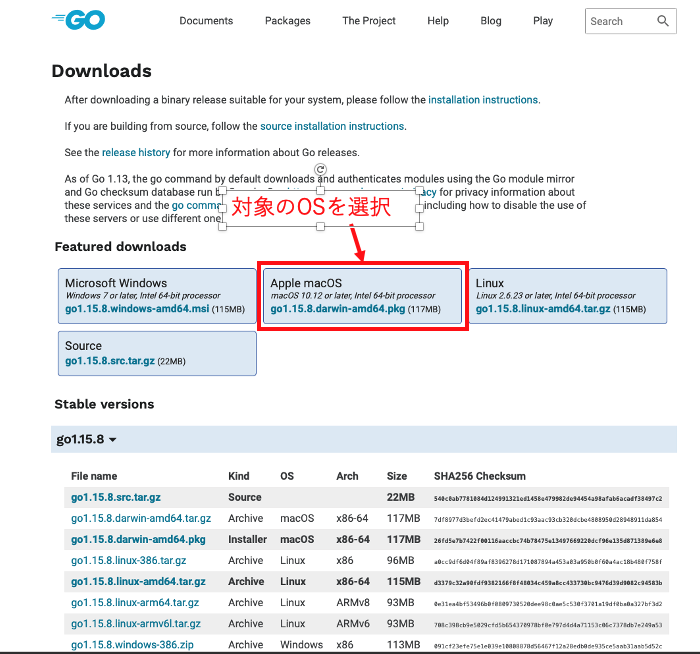
以下のページが表示されダウンロードが開始されます。
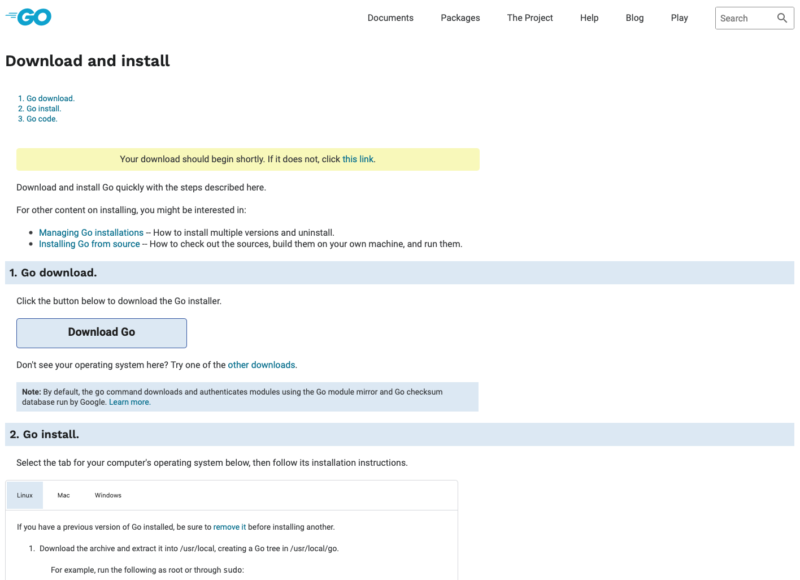
ダウンロードされたpkgファイルを開くとインストールが開始されます。以下は私の設定時の例になりますので、あくまで参考としてしてください。
続けるを選択します。
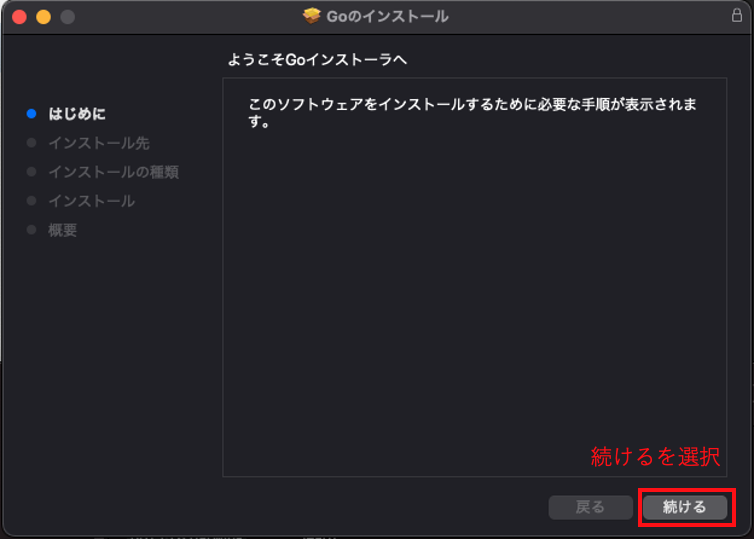
続けるを選択する。
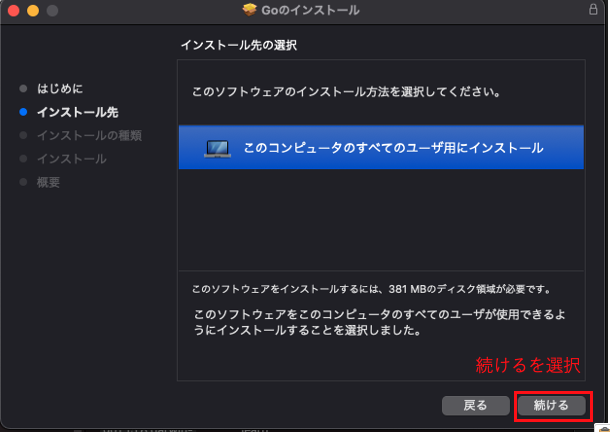
インストールを選択するとインストールが始まります。
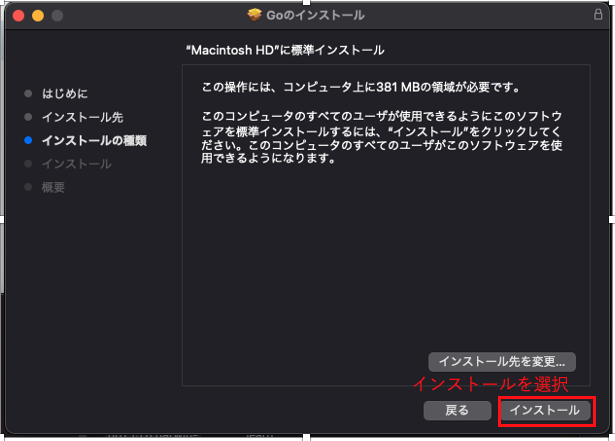
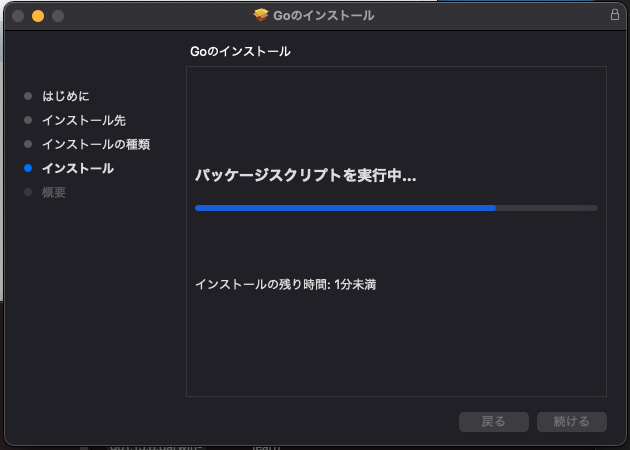
しばらくするとインストールが完了します。
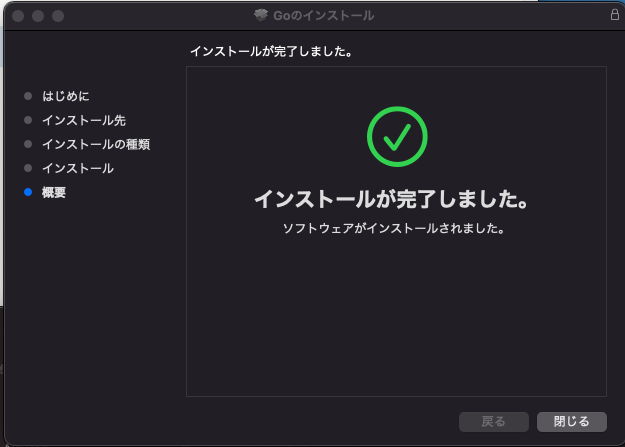
インストールが完了するとインストーラをどうするか聞かれるので、私の場合は特に不要なのでゴミ箱に入れるを選択。
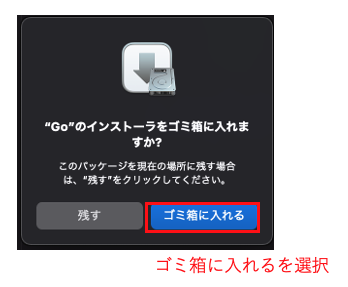
インストールされているかの確認のため、ターミナルでgoと入力するとusageが出てきます。これで完了です。ちなみに私の環境ではGoは/usr/local/goにあります。
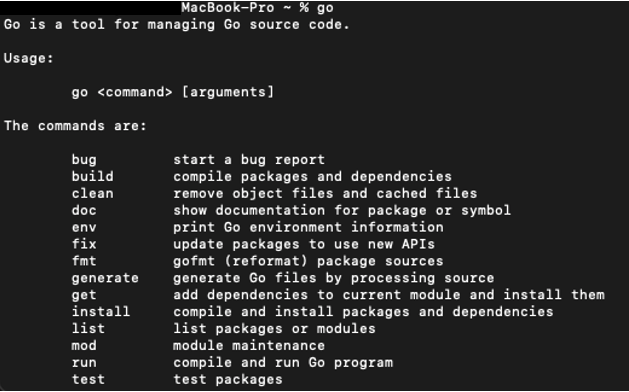
step2 godocインストール
ターミナルを開き以下のコマンドを打つとインストールされます。
% go get golang.org/x/tools/cmd/godocインストールされたらコマンドを調べてみます。例えば、go doc fmt Printlnを打つと以下の説明が返ってきます。
% go doc fmt Println
package fmt // import "fmt"
func Println(a ...interface{}) (n int, err error)
Println formats using the default formats for its operands and writes to
standard output. Spaces are always added between operands and a newline is
appended. It returns the number of bytes written and any write error
encountered.step3 vscodeでの環境構築
Goの拡張機能を入れます。
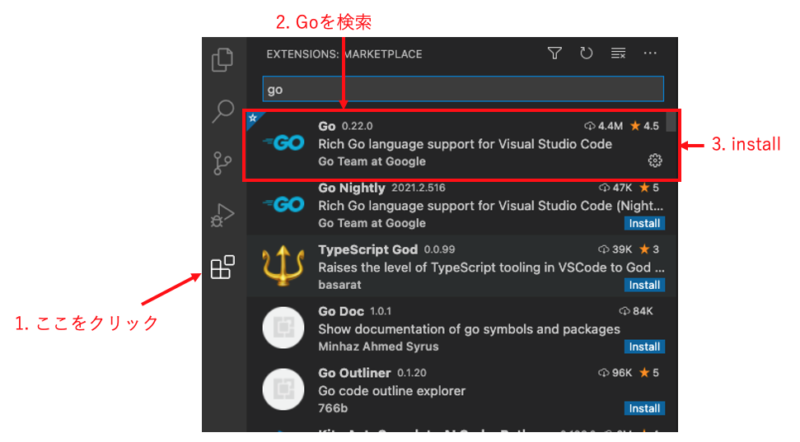
次にテスト用のファイルを作ります。今回はtest.goを作りました。
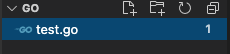
ファイルを作成すると右下のようにinstallするかと聞かれるので、installを選択します。
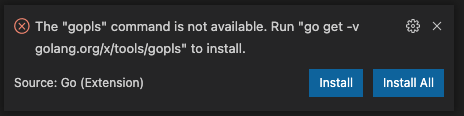
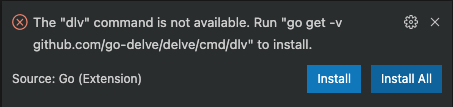
test.goファイルの中には以下のような記述をし、保存します。
package main
import "fmt"
func main() {
fmt.Println("Hello world")
}F5で実行するとDEBUG CONSOLEに以下の表示がされます。
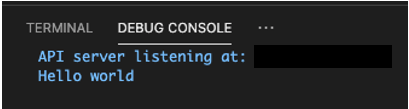
以上になります。
少しでも参考になれば嬉しいです。



コメント